Foxmail写邮件时怎么插入表格 Foxmail写邮件时插入表格的操作步骤
时间:2023-07-11 11:14:54
小编:369下载站
Foxmail写邮件时怎么插入表格?Foxmail是一款功能强大且易于使用的电子邮件客户端软件,它提供了一系列便捷的邮件管理工具,帮助用户高效地收发邮件、组织邮件和管理账户。Foxmail提供了简洁直观的用户界面,使用户能够轻松上手,不论你是第一次接触这款应用,还是久经沙场的邮件应用老手,都能马上使用,没有任何操作门槛。它支持多账户管理,用户可以同时管理多个电子邮件账户,用户可以在一个界面中集中管理所有的电子邮件,方便快捷地查看和处理各种邮件。在写邮件时,用户还可以插入不同类型的数据,比如表格、附件等内容,下面小编给大家带来Foxmail写邮件时插入表格的操作步骤。
Foxmail写邮件时插入表格的操作步骤
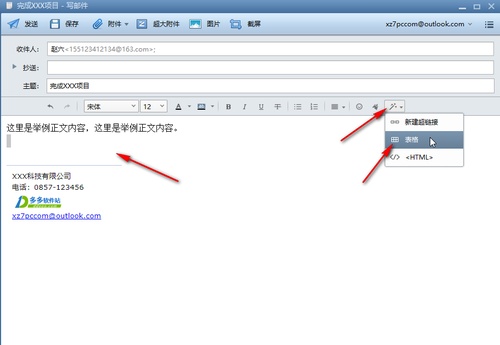
第一步:双击打开Foxmail邮箱,登录自己的账号进入;
第二步:在界面左上方点击“写邮件”按钮打开窗口,在打开的窗口中输入收件人邮箱账号,主题,正文等内容;
第三步:定位到需要插入表格的位置,点击如图所示的下拉箭头后选择“表格”;
第四步:在打开的窗口中设置想要的表格行列数,边框样式效果,背景效果等,然后点击“确定”;
第五步:就可以插入表格了,可以直接点击输入内容,选中后可以设置居中对齐等等,然后点击“发送”就可以了。
上面的内容就是小编为大家带来的Foxmail写邮件时插入表格的操作步骤,希望对有需要的小伙伴能提供一些帮助。








